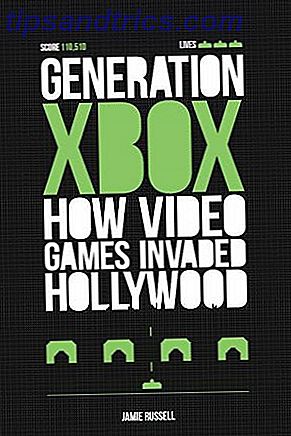Så du vil slingre ordrer på datamaskinen din og få den til å adlyde deg, eller kanskje, du vil at datamaskinen skal lese høyt for deg. Gratulerer! Du lever i riktig tid for å få begge disse tingene til å skje, med høy grad av nøyaktighet. I dag kommer vi inn i detaljene for å konvertere tale til tekst og omvendt på en Mac.
Her kan du gjøre med talestyring på din Mac.
Dikter tekst med Mac Dictation
Macens innebygde dikteringsfunksjon er nyttig for å skrive notater, e-post, tweets og så videre. Du kan til og med skrive en hel artikkel ved hjelp av talemeldinger. Kan du skrive en hel artikkel ved hjelp av taledikasjon på Mac? Vel, det gjorde jeg bare (og dette er det) Kan du skrive en hel artikkel ved hjelp av stemmediktasjon på Mac? Vel, det gjorde jeg bare. Og det er det. Det du leser akkurat nå, er et eksempel på Apples diktat- og taleprogram i aksjon. Det kan være nyttig for korte passasjer, men kan du skrive en hel artikkel med den? Les mer .
For å aktivere diktat, gå til Systemvalg> Tastatur> Diktat og velg På -radioknappen ved siden av Diktat:. Se under dette alternativet for avmerkingsboksen Bruk utvidet diktning . Du vil velge denne avmerkingsboksen for å sikre at du kan diktere tekst selv når du er frakoblet. Nå er du klar til å diktere tekst!
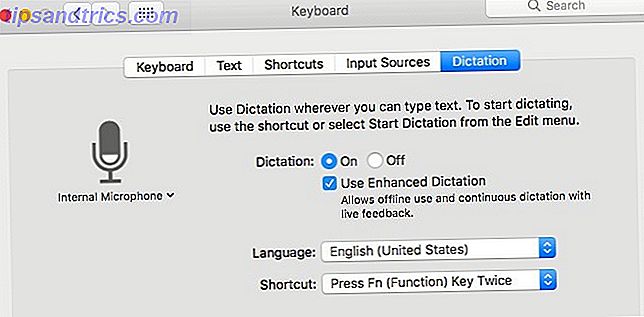
Du kan legge inn dikteringsmodus fra en hvilken som helst app ved å trykke funksjonstasten to ganger, i rask rekkefølge. Selvfølgelig vil enhver tekst du dikterer gå inn i et tomrum, hvis den aktive appen ikke støtter tekstinngang.
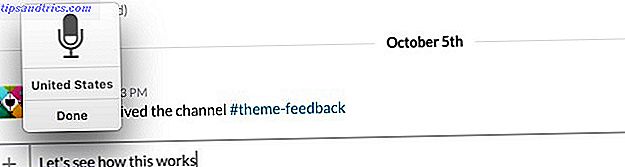
Du kan finne det irriterende at ordene du dikterer ikke vises på skjermen en etter en. De vises i korte utdrag når du pause. Dette gir deg ingen mulighet til å vite om det er en skrivefeil før du er ferdig med å diktere hver enkelt utdrag.
Hvis du vil konfigurere en egendefinert snarvei for å aktivere dikteringsmodus eller hvis du vil bytte til et annet språk, går du tilbake til Systemvalg> Tastatur> Diktat . Trykk på Om diktat og personvern- knappen der hvis du vil lese om hvordan Apple behandler teksten du dikterer og informasjonen den inneholder.
Lagre Apples støtteside for Diktat for å slå opp nøkkelord for å skrive inn tegnsetting og formatering av tekst.
Nå, hva med å bruke stemme for å skrive spørsmål i Spotlight? Trykk Cmd + mellomrom for å utløse Spotlight, etterfulgt av funksjonstasten to ganger for å utløse stemmeinngang, og fortelle Spotlight hva du vil søke etter.
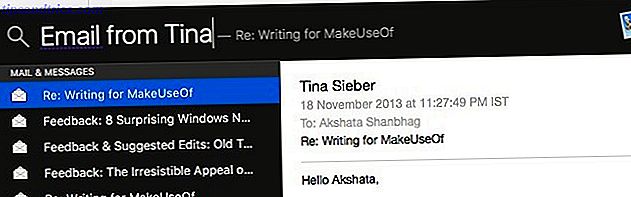
Det er ikke for alle å skrive inn tekst ved hjelp av diktering. Du kan finne, som jeg gjør, at ingen mengde mental gymnastikk kan få ord til å flyte av tungen når du dikterer. Ikke la det stoppe deg fra å bruke Diktat-funksjonen for talekommandoer, som vi vil utforske neste.
Bestill Macen din med Voice Commands
"Gå til venstre. Start diktering. Store bokstaver som. Ta med kaffe. "
Ok, den siste kommandoen vil ikke fungere, men de andre vil få Macen din til å adlyde deg. Det er hvis du har aktivert den innebygde dikteringsfunksjonen som vi diskuterte i avsnittet ovenfor. Når du gjør det, kan du navigere i Mac og utføre forskjellige vanlige handlinger med talekommandoer.
Hvis du vil se listen over standardkommandoer du kan bruke, går du til Systemvalg> Tilgjengelighet> Diktat og klikker på Diktatkommandoer ... -knappen. Klikk på "pluss" -ikonet under kommandolinjelisten for å starte oppsett av en egen kommando.
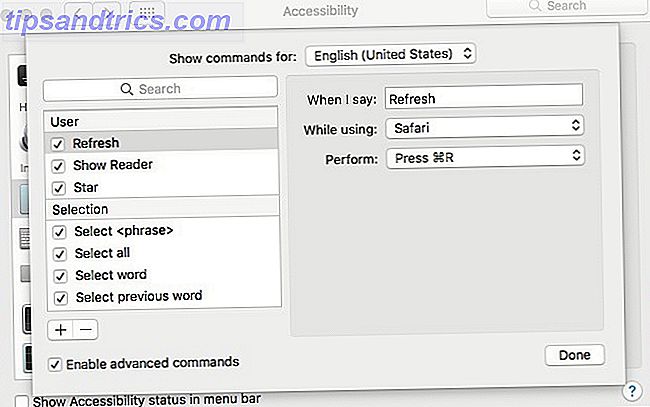
Kontroller innboksen din, sett påminnelser, Roll Dice med Siri
Siri kom til MacOS med Sierra-utgivelsen Hva er nytt i MacOS Sierra? De nye funksjonene som kommer til din Mac Hva er nytt i MacOS Sierra? De nye funksjonene som kommer til Mac OS X er døde, lange live macOS. Les mer . Hvis du valgte å ikke aktivere Siri mens du installerer eller oppgraderer til Sierra, går du til Systemvalg> Siri for å aktivere Apples personlige assistent for personlig stemmekontroll.
Med Siri aktiv kan du finne filer, hente på tweets, beregne avstander, sende e-post og mer med stemmen din. Ta en titt på Siri's tilsynelatende uendelige evner. Hovedlisten over hvert Siri-kommando og spørsmål Hovedlisten over hvert Siri-kommando og spørsmål Siri kan gjøre mye for deg, men visste du at hun kunne gjøre så mye? Her er en uttømmende liste over kommandoer Siri vil ta. Les mer for deg selv.
Hvis du har brukt Siri på en iOS-enhet, kan du foretrekke å dykke rett inn og finne ut hvordan Siri fungerer på din Mac mens du går. Hvis du ikke har brukt Siri før, kan du lese vår guide for Siri på Mac. Slik bruker du Siri på Mac: En hurtigstartguide Slik bruker du Siri på Mac: En hurtigstartsguide Apples intelligente personlige assistent Siri er nå på Mac, og å kontrollere datamaskinen med stemmen din har aldri vært enklere. Les mer for en rask startleser.
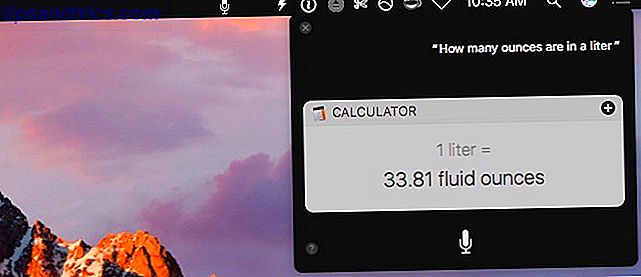
For øyeblikket fungerer Siri's Compose-funksjonen bare i Siri eget grensesnitt, noe som ikke er et praktisk oppsett når du vil diktere lange utdrag av tekst. Du må falle tilbake på Macs Dictation-funksjon i dette tilfellet, eller på en app som DragonDictate, som vi vil se nærmere på.
Dikter, rediger og skriv tekst med Dragon for Mac
Hvis du aldri vil skrive inn tekst fremover, investerer du i Nuance's Dragon for Mac. Det er også kjent som DragonDictate. Ja, fra $ 300, er programvaren dyr, men det er sagt å levere imponerende resultater for å matche.
Med DragonDictate kan du diktere tekst, samt kontrollere Mac med talekommandoer. Før du betaler for det, kan du eksperimentere med egendefinerte talekommandoer ved hjelp av Automator. Opprett kraftige egendefinerte Mac Voice Commands med Yosemite & Automator. Opprett kraftige egendefinerte Mac Voice Commands med Yosemite & Automator. Her er en Yosemite-funksjon du kanskje har savnet: Apple har gjort det enklere å opprett egendefinerte talekommandoer ved hjelp av Automator. Les mer . Det kan vise seg å være den bedre løsningen for deg. Det er brukervennlig og lommevennlig!
Tidligere MakeUseOf-forfatter Bakari var en DragonDictate-strømbruker. Les Bakari's komparative gjennomgang av Mac Dictation og DragonDictate Slik dikterer du skriving på din Mac: Apples diktering vs DragonDictate Slik dikterer du skriving på Mac: Apples diktering vs DragonDictate I lang tid hvis du ønsket eller trengte å bruke en tale til tekst diktatprogram på din Mac, var de eneste valgene MacSpeech Dictate (nå defunct) og Nuance's DragonDictate. Men med utgivelsen av fjellet ... Les mer før du våren for sistnevnte.
For å være ærlig, fant jeg navnene på de forskjellige versjonene av Nuances talegjenkjennelsesprogramvare forvirrende. Jeg lar det være for deg å gjøre mening for dem.
Les tekst ut høyt med Mac-tale og dikter
For å få Macen til å lese en tekstbrikke høyt for deg Macen din kan lese hvilken som helst tekst til deg. Slik kan Macen din lese noen tekst til deg. Slik gjør du om Enten du vil høre en artikkel mens du gjør noe annet eller vil ha en annen stemme til les skriving til deg for korrekturlesing, OS X leveres med alt du trenger. Les Mer, velg den teksten, og klikk på Rediger> Tale> Start Speaking . For å stoppe lesesesjonen, klikk på Rediger> Tale> Stopp tale .
Hvis du vil bytte til en annen systemstemme eller justere talesatsen, kan du gjøre både fra Systemvalg> Tilgang> Tale . Der vil du også kunne sette opp en snarvei for å utløse tekst til talekonvertering.
Problemet med Mac-talefunksjonen er at du bare kan utløse det eller stoppe det - du kan ikke sette pause, spole frem eller spole tilbake tekst under en lesesending. Tredjepartsappdiktataren løser dette problemet for deg ved å legge til talekontroller Dictater legger til kontroller i Macs tekst til talefunksjon Diktatør legger til kontroller i Mac-teksten til talefunksjon Apples innebygde tekst til talemotor er en funksjon uten grensesnitt. Dictater er et enkelt Mac-program som løser det. Les mer for å la deg hoppe over tekst og pause lesing.
Når du har installert Dictater, går du til Systemvalg> Tastatur> Snarveier> Tjenester> Tekst og merk av for Diktat .
Nå kan du utløse talefunksjonen ved å velge tekst først og deretter Dictate- alternativet fra hurtigmenyen eller høyreklikkmenyen. Dette gir Dictaters kontrollgrensesnitt, som gir deg knapper for å pause, spille og hoppe over tekst. Det er enda en teleprompter-funksjon skjult bak "forhåndsvisning" eller "øye" -ikonet i kontrollene.
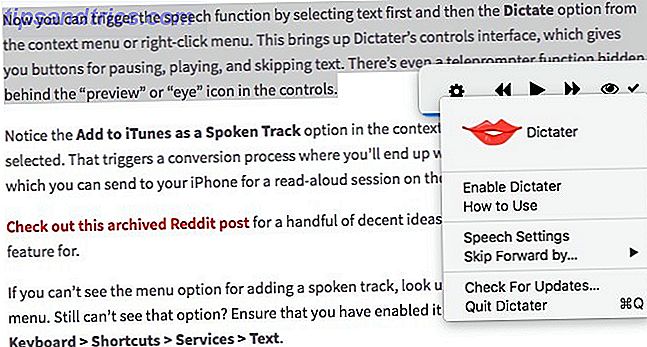
Legg merke til Add to iTunes som et spoken spor- alternativ i hurtigmenyen når du har valgt tekst. Det utløser en konverteringsprosess hvor du ender med en lydfil i iTunes, som du kan sende til iPhone for en lesesending på farten. For en håndfull anstendig ideer om hva du kan bruke denne funksjonen for, sjekk ut dette arkiverte Reddit-innlegget.
Hvis du ikke kan se menyalternativet for å legge til et talt spor, kan du se under Tjenester i kontekstmenyen. Kan du fortsatt ikke se alternativet? Kontroller at du har aktivert det under Systemvalg> Tastatur> Snarveier> Tjenester> Tekst .
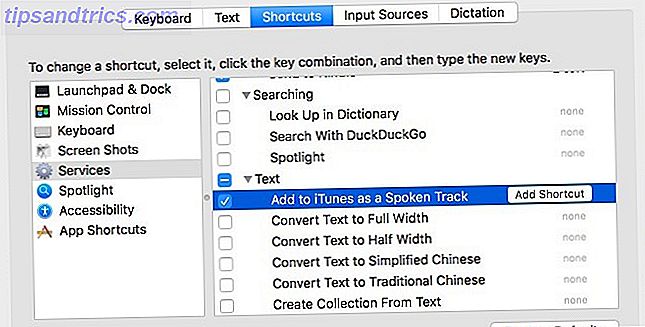
Vil du ha Mac-maskinen din til å lese ut menyelementer, knappetekst og så videre? Du må aktivere VoiceOver-verktøyet fra Systemvalg> Tilgjengelighet> VoiceOver .
Hvis Macen din ikke forstår hva du dikterer
Mac Dictation er dårlig å dechifrere min indiske aksent, og jeg er dårlig på å imitere en amerikansk. Men Dictation-funksjonen på IOS er imponerende. Det forstår nesten alt jeg sier! Jeg trenger ikke engang å senke eller uttale ord noe annerledes.
For å utnytte diktatnøyaktigheten på iOS, har jeg satt opp en notatboks (Letterspace) som holder notater synkronisert på Mac og iPod Touch via skyen. Alt jeg dikterer i iOS-versjonen av appen ved hjelp av talediktning, vises i Mac-versjonen av appen om noen få sekunder. Prøv å prøve dette med Apple Notes eller andre Mac-og-iOS-baserte, sky-synkroniserte notatbøker.
Hvis du bruker en Android-enhet, kan du bruke Stemmekoding Hvordan Stemmekryptering er den nye beste funksjonen til Google Dokumenter Hvordan stemmekryptering er den nye beste funksjonen til Google Dokumenter Stemmeinnkjenning har forbedret seg i løpet av de siste årene. Tidligere i uken introduserte Google endelig taletyping i Google Dokumenter. Men er det noe bra? La oss finne det ut! Les mer på det for å diktere notater, og format dem deretter ved hjelp av Google Dokumenter på Mac-en din.
Snakk ut, hør opp
Tekst til tale konvertering på Mac-en din er grei, og blir bedre med Dictater-appen vi anbefalte. Tale til tekstkonvertering kan imidlertid være vanskelig å gjøre. Ikke la den første hikke sette deg av den. Nøyaktig diktat blir enklere med tid og praksis. Hold deg oppmerksom på begrensningene i programvaren du bruker, og finn løsninger for dem. Og gjør oppsigelse en vane når du dikterer. Ellers vil du ende opp med resultater som dette:

Mellom Apples stevig forbedrede talestyringsfunksjoner kan Dragons avanserte stemmeinnkjenningssoftware og Googles nøyaktige taletype, de fleste Mac-brukere sette opp en anstendig arbeidsflyt. Men noen få tredjepartsalternativer ville vært fint å ha.
Har du noen gang brukt stemmen til å kontrollere Macen din? Hvordan viste det seg? Er det noen gode stemmebaserte programmer du finner verdt å anbefale? Del dem med oss!